Pretraživanje označenih bilješki u programu OneNote
Applies To
OneNote za Microsoft 365 OneNote 2024 OneNote 2021 OneNote 2016Ako ste već prethodno u neku od bilježaka dodali oznake, oznake možete pretraživati pomoću ključnih riječi oznaka. U programu OneNote rezultati se prikazuju u sažetku koji je jednostavan za čitanje.
Imajte na umu da oznake bilježaka moraju biti povezane s utipkanim ili rukom unesenim bilješkama da bi se prikazale u rezultatima pretraživanja.
Učinite sljedeće:
-
Kliknite Polazno > Pronađi oznake.
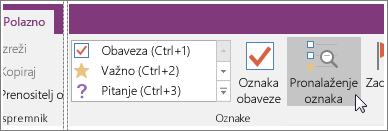
-
U oknu zadatka Sažetak oznaka koje će se otvoriti kliknite bilo koju oznaku na popisu da biste otvorili stranicu koja sadrži bilješku s tom oznakom.
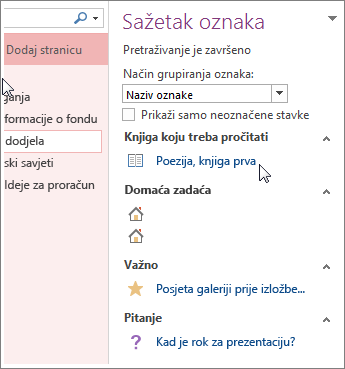
Savjet: Da biste suzili rezultate pretraživanja, pri dnu okna zadatka Sažetak oznaka kliknite padajući popis Pretraži, odaberite uži opseg pretraživanja s popisa, a zatim kliknite Osvježi rezultate.
Ako rezultate pretraživanja oznaka želite pogledati kao stranicu bilježaka, pri dnu okna zadatka Sažetak oznaka kliknite gumb Stvori stranicu sažetka.










